Menu Pintasan
Anda dapat memulai aplikasi, membuka petunjuk atau Menu Utama, atau mengakses situs web Canon.
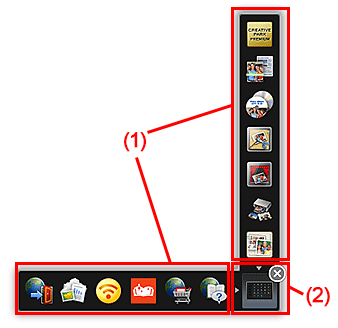
(1) Bilah Ikon
Ikon dari fungsi yang disimpan ditampilkan.
Arahkan ke ikon fungsi untuk menampilkan deskripsi fungsi.
Klik ikon fungsi untuk memulai aplikasi atau membuka petunjuk, atau mengakses situs web Canon.
(2) Ikon Buka Menu Utama
Klik ![]() (Buka Menu Utama) untuk menampilkan Menu Utama.
(Buka Menu Utama) untuk menampilkan Menu Utama.
Klik panah yang ditampilkan di sekitar ikon untuk menampilkan/menyembunyikan Bilah Ikon yang berdekatan dengan panah.
Arahkan ke ikon fungsi untuk menampilkan  (Tutup). Klik
(Tutup). Klik  (Tutup) untuk meminimalkan Menu Pintasan ke area pemberitahuan taskbar.
(Tutup) untuk meminimalkan Menu Pintasan ke area pemberitahuan taskbar.
Untuk menampilkan Menu Pintasan lagi, klik dua kali ![]() (Quick Menu) pada area pemberitahuan taskbar.
(Quick Menu) pada area pemberitahuan taskbar.
Sebagai tambahan, klik kanan ![]() (Buka Menu Utama) untuk menampilkan menu yang berisi perintah berikut.
(Buka Menu Utama) untuk menampilkan menu yang berisi perintah berikut.
- Buka Menu Utama(Open Main Menu)
- Membuka Menu Utama. Menampilkan di depan ketika siap dibuka.
- Tambah ikon Mulai My Image Garden(Add Start My Image Garden Icon)
- Beri tanda centang untuk menampilkan
 (Mulai My Image Garden) pada Menu Pintasan.
(Mulai My Image Garden) pada Menu Pintasan. - Tambah ikon Mulai Image Display(Add Start Image Display Icon)
- Beri tanda centang untuk menampilkan
 (Mulai Image Display) pada Menu Pintasan.
(Mulai Image Display) pada Menu Pintasan. - Bantuan(Help)
- Membuka petunjuk ini.
- Preferensi...(Preference...)
- Menampilkan Kotak dialog Preferensi(Preferences).
- Mulai Quick Menu ketika memulai Windows(Start Quick Menu when Windows starts)
- Tandai kotak centang ini untuk memulai Quick Menu secara otomatis ketika Windows dimulai.
- Keluar Quick Menu(Quit Quick Menu)
- Keluar dari Quick Menu.
 Catatan
Catatan
- Pada Windows Vista, jika Bilah Sisi Windows ditampilkan, Menu Pintasan mungkin disembunyikan di belakang Bilah Sisi Windows sehingga tidak dapat dioperasikan dengan tetikus. Dalam kasus tersebut, klik dua kali
 (Quick Menu) pada area pemberitahuan pada desktop untuk membawa Menu Pintasan ke depan.
(Quick Menu) pada area pemberitahuan pada desktop untuk membawa Menu Pintasan ke depan.
Setelah membawa Menu Pintasan ke depan, Anda dianjurkan untuk memindahkannya ke tempat yang tidak tumpang tindih dengan Bilah Sisi Windows.

